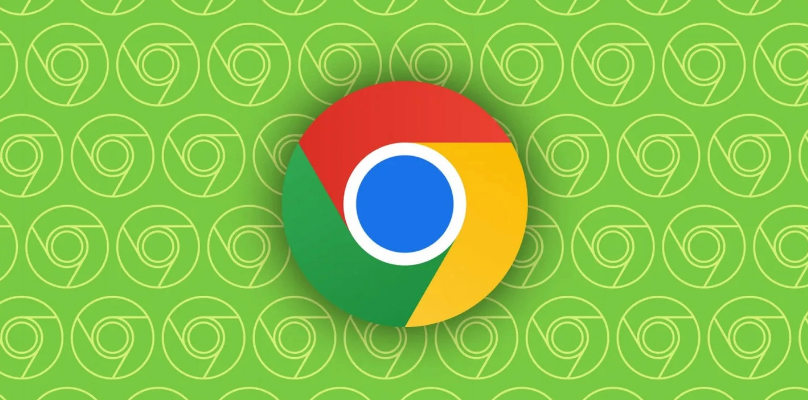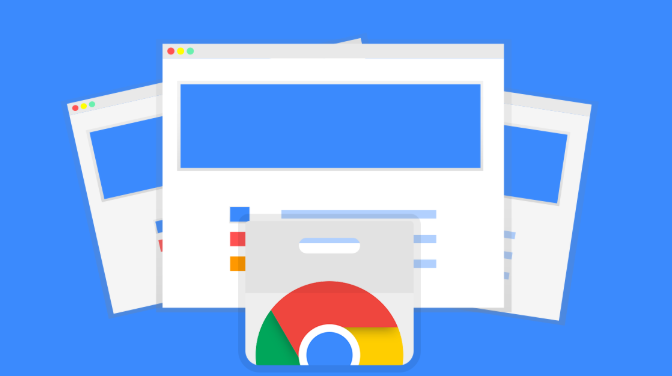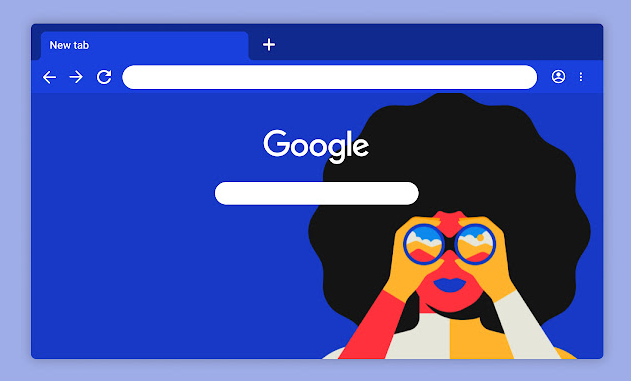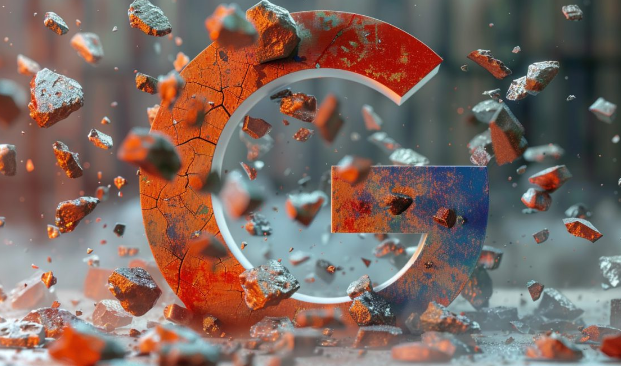详情介绍
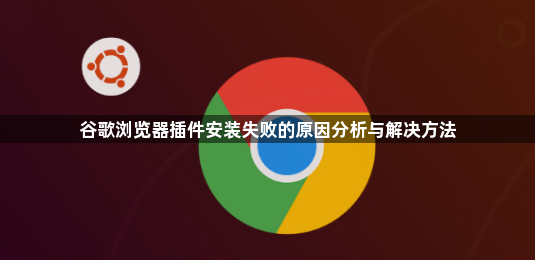
1. 版本兼容性核查
- 打开浏览器点击菜单栏中的“帮助”,选择“关于Google Chrome”查看当前版本号。若发现有可用更新,立即完成升级流程。旧版浏览器可能因API接口差异导致新插件无法识别,保持最新版可避免多数兼容性问题。
2. 操作系统适配性验证
- 确认所用系统符合插件标注的最低要求。例如部分插件仅支持Windows 10及以上版本,或需要特定架构的处理器支持。可通过插件详情页的系统需求说明进行比对,不满足条件时需更换适配的同类工具。
3. 缓存与临时文件清理
- 进入设置菜单选择“清除浏览数据”,勾选所有时间范围内的缓存、Cookie等项目后执行清理。残留的过期数据可能干扰安装进程,重启浏览器使改动生效后再尝试重新安装目标插件。
4. 冲突扩展程序排查
- 访问chrome://extensions页面,逐个禁用已安装的扩展直至定位到引起冲突的项目。常见冲突源包括广告拦截类工具和脚本管理器,暂时移除后重新加载目标插件即可判断是否由此引发故障。
5. 开发者模式强制加载
- 在扩展管理界面开启右上角的“开发者模式”,将下载的CRX文件直接拖入该页面进行安装。此方法能绕过应用商店的限制,适用于因签名验证失败导致的标准流程安装异常情况。
6. 特殊字符修正方案
- 当遇到程序包无效错误时,若使用离线包安装,需检查解压后的文件夹是否存在以下划线开头的文件或目录。将其重命名为无下划线形式(如将_metadata改为metadata),再次通过开发者模式加载即可正常识别。
7. 权限提升尝试
- 右键点击浏览器快捷方式选择“以管理员身份运行”,在此模式下重新安装有问题的插件。某些涉及系统底层交互的功能模块需要更高权限才能正确写入注册表项和配置文件。
8. 安全软件白名单设置
- 暂时关闭防火墙、杀毒软件等防护程序,或将浏览器进程加入信任列表。过度敏感的安全策略可能误判插件为恶意软件而阻止其运行,调整策略后可恢复正常安装流程。
9. 本地手动部署替代方案
- 从官方渠道获取插件源代码并编译生成独立安装包,或使用打包工具创建兼容当前环境的自定义版本。该方法适用于小众插件未提供预编译二进制文件的场景。
10. 企业环境特殊处理
- 如果是在公司网络或教育系统中使用时受限,应联系IT部门确认是否存在组策略限制。管理员可通过域控配置允许特定来源的扩展安装,普通用户自行操作可能被策略强制回滚。
按照上述步骤逐步排查和修复后,绝大多数谷歌浏览器插件安装失败问题都能得到有效解决。对于持续存在的特殊情况,建议结合多种方法进行组合测试,找到最适合当前环境的个性化解决方案。